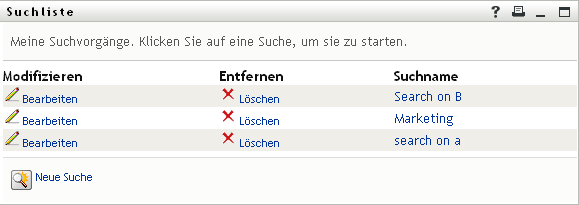6.1 Allgemeines zur Verzeichnissuche
Sie können die Seite „Verzeichnissuche“ zum Suchen von Benutzern, Gruppen oder Teams verwenden. Geben Sie hierzu Suchkriterien ein oder verwenden Sie zuvor gespeicherte Suchkriterien.
Im folgenden Beispiel muss Timothy Swan (Marketing Director) Informationen über einen Mitarbeiter in seiner Organisation suchen. Er ruft die Seite „Verzeichnissuche“ auf. Standardmäßig wird Folgendes wird angezeigt:
Abbildung 6-1 Seite „Verzeichnissuche“
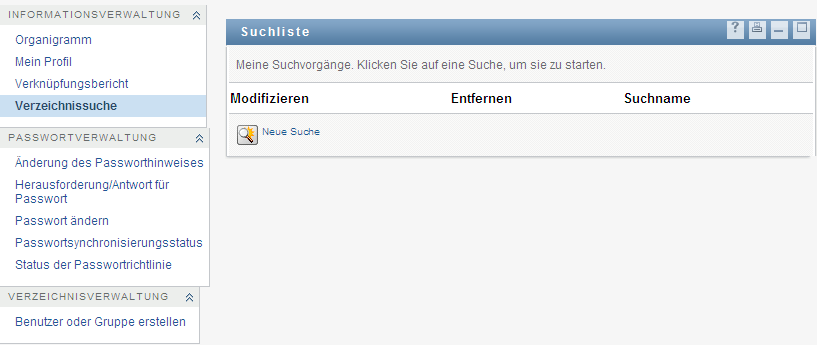
Da er noch keine Suchkriterien gespeichert hat, wählt er .
Er sucht nach einem Benutzer, dessen Vorname mit „C“ beginnt, kann sich aber nicht an den vollen Namen erinnern. Hierzu muss er nur eine einfache Suche mit folgendem Suchkriterium durchführen:
Abbildung 6-2 Angabe eines Suchkriteriums auf der Seite „Suchliste“
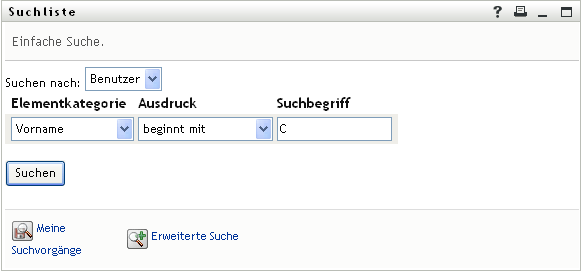
Timothy kann nun die angezeigten Suchergebnisse prüfen und damit arbeiten. Standardmäßig werden die Informationen der Registerkarte angezeigt:
Abbildung 6-3 Suchergebnisse
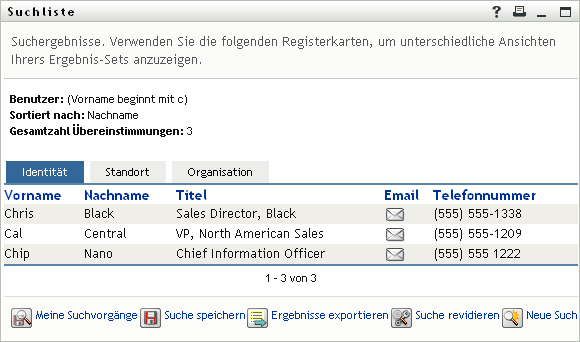
Timothy klickt auf die Registerkarte , um eine andere Ansicht der Suchergebnisse zu erhalten. Er erinnert sich, dass die gesuchte Person für Kip Keller arbeitet. Dies grenzt die Suche auf Cal Central ein:
Abbildung 6-4 Ansicht der Suchergebnisse über Registerkarten ändern
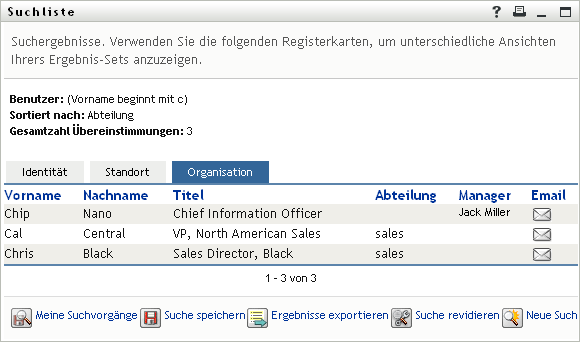
Neben den Registerkarten für unterschiedliche Ansichten enthält die Seite mit den Suchergebnissen Links und Schaltflächen zur Durchführung von Aktionen mit den Informationen. Sie haben folgende Möglichkeiten:
-
Die Informationen durch Klicken auf die Spaltenüberschriften sortieren
-
Details (Profilseite) zu einem Benutzer oder einer Gruppe durch Klicken auf die entsprechende Zeile anzeigen
-
Eine neue Email-Nachricht an einen Benutzer durch Klicken auf das Email-Symbol in der entsprechenden Zeile senden
-
Die Sucheinstellungen für die künftige erneute Verwendung speichern
-
Die Ergebnisse in eine Textdatei exportieren
-
Die Suche durch Ändern der Kriterien anpassen
Zum Generieren von Suchergebnissen genügt mitunter die einfache Suche nicht, um die gewünschten Informationen zu beschreiben. In diesen Fällen können Sie die erweiterte Suche verwenden, um komplexe Suchkriterien anzugeben.
Wenn Sie eine erweiterte Suche möglicherweise erneut durchführen müssen, können Sie sie speichern. Gespeicherte Suchvorgänge sind auch für häufig durchgeführte einfache Suchen hilfreich. Timothy Swan hat beispielsweise mehrere Suchvorgänge gespeichert, die er häufig durchführt:
Abbildung 6-5 Gespeicherte Suchvorgänge auf der Seite „Suchliste“